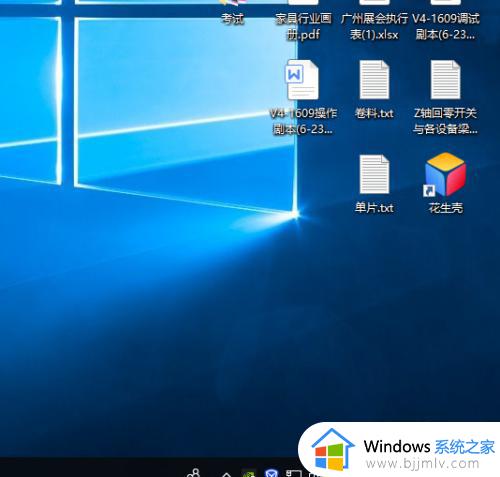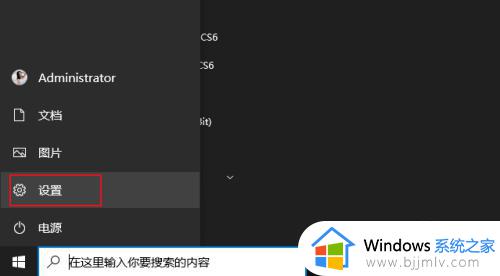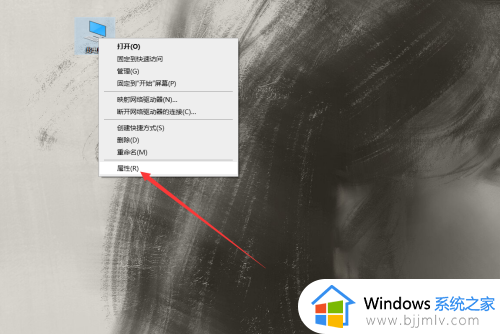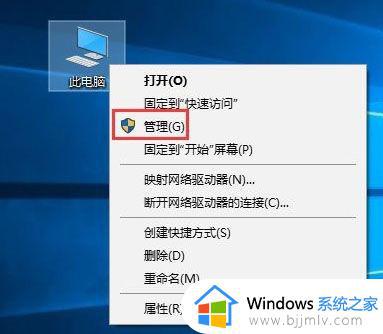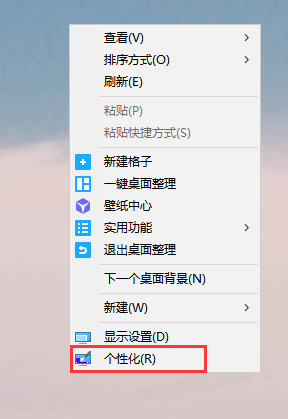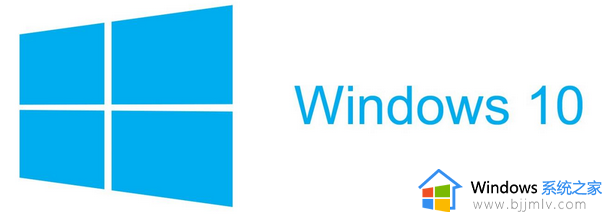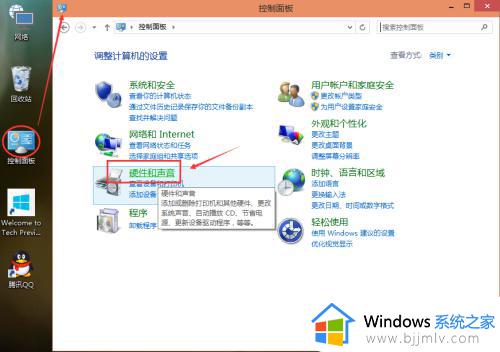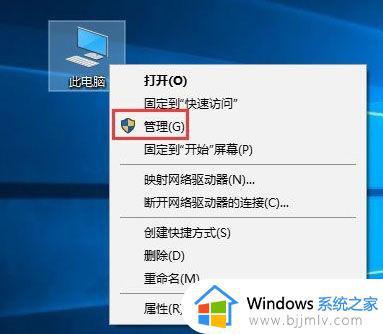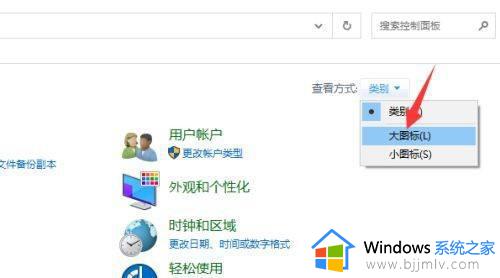windows10改时间后闪屏怎么办 windows10设置时间后一直闪屏修复方法
更新时间:2023-07-03 09:50:06作者:runxin
在windows10系统桌面右下角显示的时间能够方便用户办公时观看,当然有时也会遇到时间显示不准需要重新修改的情况,然而当用户在对windows10电脑时间进行重新更改之后屏幕却出现闪屏的现象,对此windows10改时间后闪屏怎么办呢?今天小编就带来windows10设置时间后一直闪屏修复方法。
具体方法:
1、我们进入桌面后,鼠标右键点击开始菜单图标。
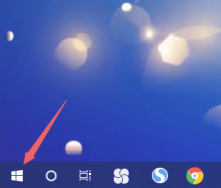
2、在打开的页面中选择【任务管理器】。
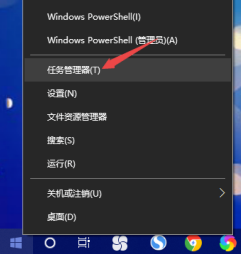
3、进入页面后,我们点击【windows资源管理器】,选择【结束任务】。
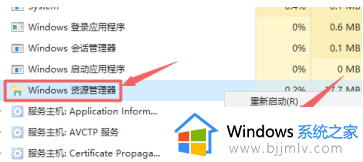
4、完成后回到桌面右键选择开始菜单。
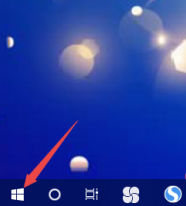
5、此时我们点击【运行】。
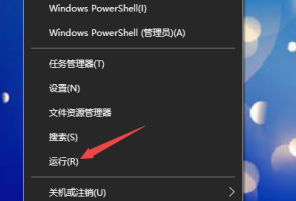
6、最后输入【explorer.exe】选择【确定】即可。
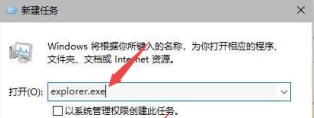
上述就是小编告诉大家的windows10设置时间后一直闪屏修复方法了,有遇到相同问题的用户可参考本文中介绍的步骤来进行修复,希望能够对大家有所帮助。